coreldraw x7如何设计制作x展架 CorelDRAW X7制作x展架的方法
时间:2017-07-04 来源:互联网 浏览量:
今天给大家带来coreldraw,x7如何设计制作x展架,CorelDRAW,X7制作x展架的方法,让您轻松解决问题。
X展架是一种用作广告宣传的、背部具有X型支架的展览展示用品,在大型卖场、商场、超市、展会、公司、招聘会等场所的展览展示活动中都能看到。分享一下X展架设计制作的几点粗略的步骤。具体方法如下:
1打开CorelDRAW x7,在菜单栏中选择点击“文件”菜单,弹出文件菜单栏选择点击“新建”(快捷键Ctrl+N)如图;
 2
2在弹出的“创建新文档”窗口内设置文件名称,宽度:800mm,高度:1800mm(X展架常用的尺寸:600mm*1600mm或800mm*1800mm),色彩模式:CMYK, 分辨率:300dpi,选择点击一下“确认”,如图;
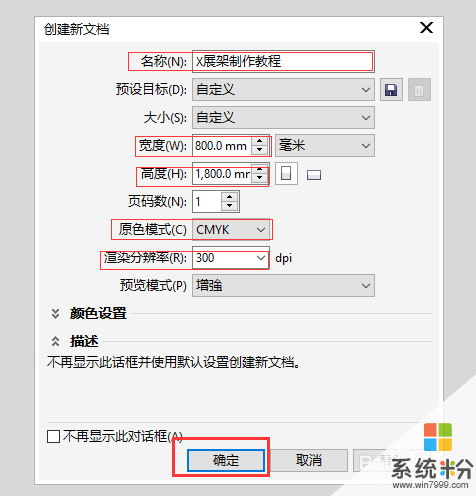 3
3根据需要在面板去制作相应的内容,将准备好的素材和自己前期构思的想法呈现出来(把创意、构图、色彩巧妙的安排、配置、组合),如图;
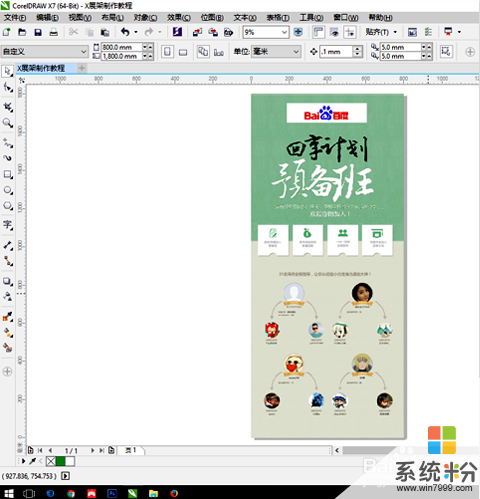 4
4制作完成后不要忘了保存,选择点击菜单栏中“文件”菜单,在弹出的文件菜单中选择点击“保存”;
 5
5在“保存绘图”窗口中,选择文件保存的位置,在版本处根据需要选择相应的版本(14.0版推荐,方便发包至输出公司能够兼容),点击一下“保存”,OK;
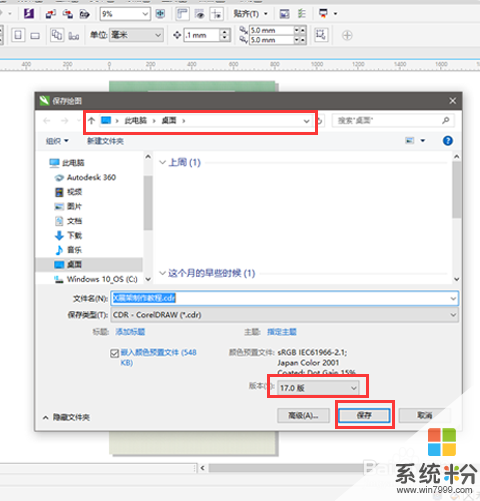
以上就是coreldraw,x7如何设计制作x展架,CorelDRAW,X7制作x展架的方法教程,希望本文中能帮您解决问题。
我要分享:
相关教程
- ·我的世界书架属性 书架如何制作 我的世界书架属性 书架的制作的步骤
- ·请问百度脑图怎么制作公司企业架构 百度脑图制作公司企业架构的方法
- ·如何设计、制作和替换macbook图标 设计、制作和替换macbook图标的方法有哪些
- ·请问X光安检机如何操作 求X光安检机操作步骤
- ·Mac OS X系统隐藏或显示文件如何操作。 怎么让Mac OS X系统隐藏或显示文件。
- ·怎样用衣架做平板电脑支撑架?衣架做平板电脑支撑架的方法。
- ·戴尔笔记本怎么设置启动项 Dell电脑如何在Bios中设置启动项
- ·xls日期格式修改 Excel表格中日期格式修改教程
- ·苹果13电源键怎么设置关机 苹果13电源键关机步骤
- ·word表格内自动换行 Word文档表格单元格自动换行设置方法
